没有u盘怎么重装系统教程
- 分类:U盘教程 回答于: 2022年11月08日 09:41:59
U盘重装系统是一个非常传统的电脑重装系统方式,但需要用到u盘。随着时代的变化,用到u盘安装电脑系统的情况也越来也少。那么,没有u盘怎么重装系统呢?小编这就给你分享一个方法。
工具/原料:
系统版本:windows10系统
品牌型号:联想ThinkBook 14
软件版本:系统之家装机大师
方法/步骤:
没有u盘重装系统方法步骤:
1、下载系统之家装机大师;然后打开软件,软件会进行提示,仔细阅读后,点击我知道了进入工具。

2、进入工具后,工具会自动检测当前电脑系统的相关信息。

3、 进入界面后,用户可根据提示选择要安装的系统。
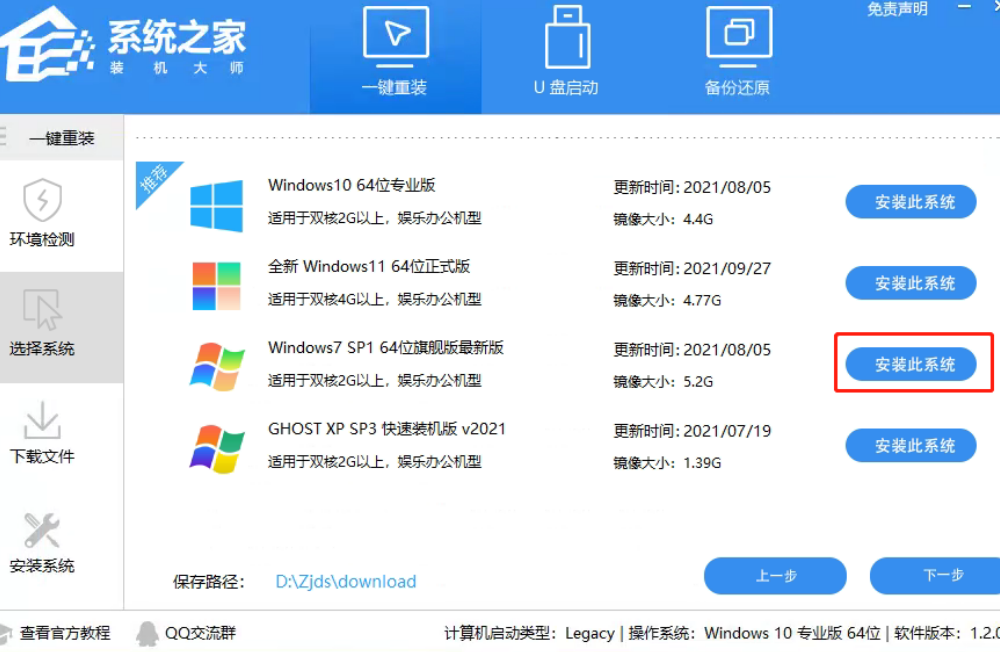
4、选择好系统后,等待PE数据和系统的下载。

5、重启系统后,电脑将会进入一个启动项的选择,这时我们选择【XTZJ_WIN10_PE】回车。
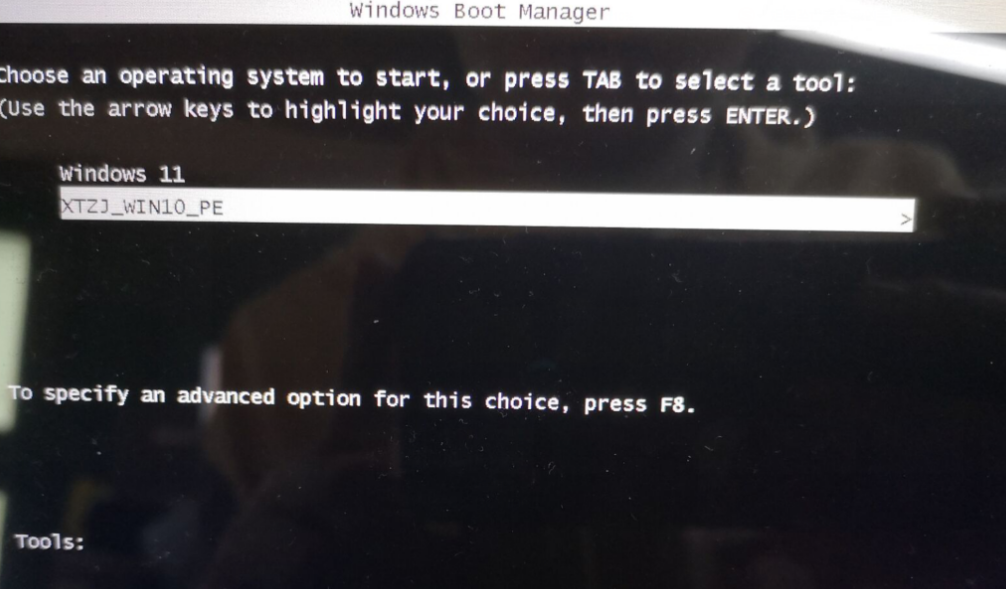
6、进入后,系统将会自动进行备份还原,等待完成。
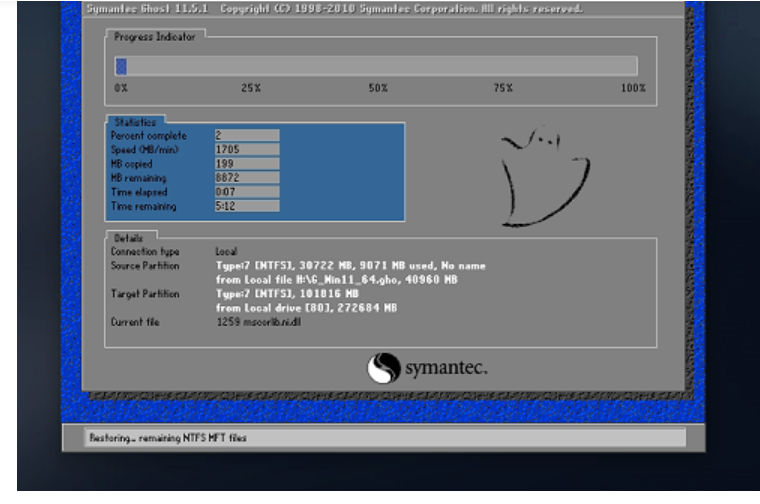
7、系统备份完成后,将会再次重启,自动进入系统安装界面。
总结:
下载安装系统之家装机大师然后根据提示选择要安装的系统。
 有用
7
有用
7


 小白系统
小白系统


 1000
1000 1000
1000 1000
1000 1000
1000 1000
1000 1000
1000 1000
1000 1000
1000 1000
1000 1000
1000猜您喜欢
- u盘重装系统的步骤图解2022/06/12
- 制作U盘启动盘的详细步骤2023/10/28
- u盘安装Ghost win7系统32位图文教程..2017/05/09
- 电脑重装系统怎么操作U盘2022/10/27
- 笔记本按F12无法识别U盘?解决方法在这..2024/08/23
- 教你如何更新intel 显卡驱动..2019/03/08
相关推荐
- 在线制作U盘启动盘:快速解决系统崩溃问..2024/07/10
- 详解U盘重装系统步骤:快速掌握重装技巧..2024/08/15
- u盘启动盘怎么安装系统2022/07/28
- 如何使用键装机U盘装系统教程解决常见..2024/07/16
- u盘安装重装系统步骤图解win7..2023/02/26
- U盘装xp系统要怎么做的详细步骤..2021/04/20




















 关注微信公众号
关注微信公众号





